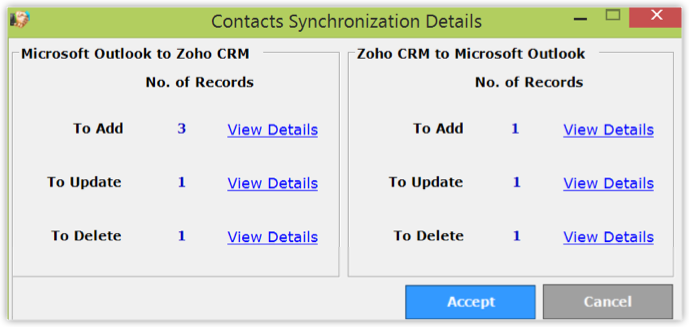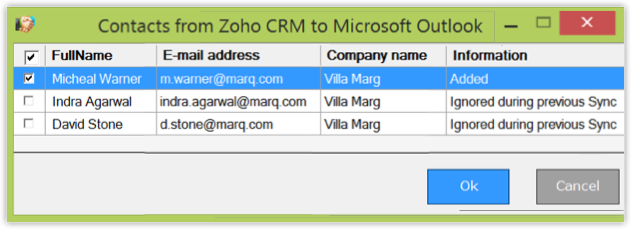使用用于 Microsoft Outlook 的插件
我如何能够……
利用用于 Microsoft Outlook 的 Zoho CRM 插件,您可以实施下列操作:
- 添加记录到 Zoho 种类
- 从 Zoho 种类移除记录
- 自动将来自 MS Outlook 的联系人、任务和日历活动(单向)同步至 Zoho CRM
- 从 MS Outlook 导出联系人、任务和日历(活动)导出至 Zoho CRM
- 添加邮件到 Zoho CRM 中的线索、联系人或潜在客户
- 将邮件作为案例添加到 Zoho CRM
将记录分类为 Zoho
在 Microsoft Outlook 中,联系人、任务和日历活动可以分组为不同种类。 将记录分配到不同种类帮助您进行排序并按种类查看记录。 利用 Zoho CRM 插件,您可以得到名为 Zoho 的额外种类。 您可以在同步记录至 Zoho CRM 时利用此种类。 另请参阅配置插件设置
如需在 Zoho 种类下标记记录
- 选择联系人、任务或日历活动。
注意,记录应从您在 文件夹设置下方指定的对应文件夹中选择。 另请参阅配置同步设置 - 点击主页 > 分类。
- 从种类列表勾选Zoho 选框。
记录将在 Zoho 种类下方标记。
同样地,您可以通过清除选框移除种类。
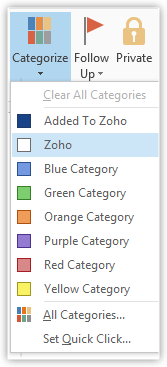
同步联系人、任务和日历
单向同步选项将来自 MS Outlook 的联系人、任务、日历活动推送至 Zoho CRM。 它帮助您在 Zoho CRM 和 MS Outlook 中都保持数据更新,因此您可以避免数据重复。 数据同步可手动或自动完成。
联系人同步 - 字段映射
| MS Outlook | Zoho CRM | Zoho CRM 中的字段长度 |
| 名 | 名 | 40 |
| 姓 | 姓 | 80 |
| 邮件 1 | 邮件地址 | |
| 职位名称 | 职务 | 100 |
| 公司名称 | 账户名称 | 200 |
| 部门 | 部门 | 50 |
| 工作电话号码 | 电话 | 50 |
| 家庭电话号码 | 家庭电话 | 30 |
| 其它电话号码 | 其它电话 | 30 |
| 工作传真号码 | 传真 | 30 |
| 手机号码 | 手机 | 30 |
| 助手姓名 | 助手 | 50 |
| 助手电话号码 | 助手电话 | 30 |
| 管理者姓名 | 汇报对象 | 50 |
| 工作地址街道 | 邮寄街道 | 250 |
| 工作地址城市 | 邮寄城市 | 30 |
| 工作地址州 | 邮寄州 | 30 |
| 工作地址邮编 | 邮寄邮编 | 30 |
| 工作地址国家 | 邮寄国家 | 30 |
| 其它地址街道 | 其它街道 | 250 |
| 其它地址城市 | 其它城市 | 30 |
| 21. 其它地址州 | 其它州 | 30 |
| 其它地址邮编 | 其它邮编 | 30 |
| 其它地址国家 | 其它国家 | 30 |
| 说明 | 说明 | 32000 |
| 生日 | 生日 | - |
注意:
- 联系人的重复检查主要基于联系人的邮件 ID。 如无邮件地址,则重复的识别是基于名和 姓。
任务同步 - 字段映射
| MS Outlook | Zoho CRM | Zoho CRM 中的长度 |
| 主题 | 主题 | 255 |
| 到期日期 | 到期日期 | - |
| 开始日期 | - | - |
| 优先性 | 优先性 | - |
| 状态 | 状态 | - |
| 说明 | 说明 | 32000 |
注意:
- 任务的重复记录是基于主题和结束日期。
日历同步 - 字段映射
| MS Outlook | Zoho CRM | Zoho CRM 中的长度 |
| 主题 | 主题 | 255 |
| 开始时间 | 开始日期与时间 | - |
| 结束时间 | 结束日期与时间 | - |
| 地点 | 场所 | 255 |
| 说明 | 说明 | 32000 |
| 参与者 | 参与者 | - |
注意:
- 活动的重复记录是基于主题、开始日期与时间和结束日期与时间以及参与者的邮件 ID。
活动参与者同步
您从 Microsoft Outlook 同步活动到 Zoho CRM 时,来自 Outlook 的活动参与者作为活动参与者在 Zoho CRM 中自动同步。 由此同步的参与者作为联系人、线索或 Zoho CRM 用户关联至活动,视具体情况而定。 如果参与者均非上列情况,则参与者的邮件地址在参与者部分中显示。
同样地,您从 Zoho CRM 同步活动到 Microsoft Outlook 时,活动参与者在同步后作为 Outlook 中的活动参与者自动包括在内。
如果从 Microsoft Outlook 同步至 Zoho CRM 的邮件地址存在重复,则依据下列优先性顺序解决问题:
- 联系人
- 线索
- Zoho CRM 用户
如果参与者邮件 ID 在 Zoho CRM 中作为联系人和线索存在,则 Zoho CRM 将联系人作为参与者关联至活动,忽略线索。 这是因为联系人获得最高优先性。
如果 Zoho CRM 中的两个联系人被发现有与参与者相同的邮件地址,先在 Zoho CRM 中创建的联系人作为参与者关联至活动。
注意:
- 活动在从 Microsoft Outlook 中同步并创建后,活动邀请邮件并非自动发送给 Zoho CRM 中的参与者。 这是因为关于邀请邮件的决定已经在 Microsoft Outlook 中活动创建时做出。 因此,用户不会收到提示要求为作为 Zoho CRM 中同步结果而创建的活动发送邀请邮件。 同样的情况也适用于从 Zoho CRM 到 Microsoft Outlook 的活动同步。
- 如有需要,可通过手动编辑活动并发送邮件向活动参与者发送邀请邮件,流程与 Zoho CRM 和 Microsoft Outlook 中任何常规活动类似。
如需启用自动同步
- 在 Microsoft Outlook中,点击 Zoho CRM > 设置。
- 在设置 对话框中,点击联系人/任务/日历选项卡。
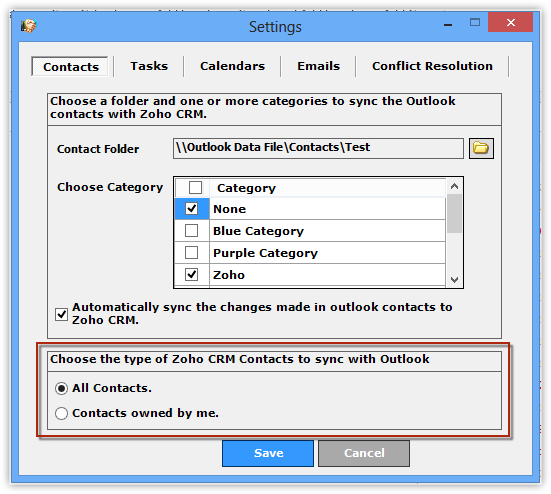
- 勾选将 Outlook 联系人/任务/预约中的更改自动同步至 Zoho CRM 选框。
- 点击保存。
在您启用自动同步选项之前对记录进行的更改需要手动同步。
如需手动同步联系人、任务和日历活动
- 从 Microsoft Outlook 登录 Zoho CRM。
- 从 Zoho CRM 插件,点击同步联系人/任务/日历。
同步将自动开始。 基于同步设置,将更新记录。

注意:
- 您可以点击查看详细信息链接获取更改的详细列表。
- 联系人/任务/日历同步详细信息分为三类显示- 添加、更新和删除。
- 在同步联系人、任务或活动过程中,上一次同步期间未同步的记录自动取消选中并标记为上一次同步期间被忽略(信息列下方)。
这样您可以轻松看到之前未同步的记录。 此外,如果您决定在当前同步中包括这些记录,您只需选中记录并进行同步。 - 用户编辑与 Outlook 同步的记录的能力取决于其概要文件权限和数据共享规则。
- 如果是受到限制的概要文件权限,用户将在其尝试修改记录时收到权限被否决警告。
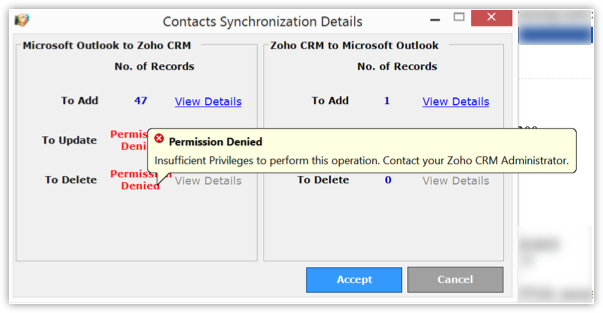
- 如果用户尝试基于数据共享规则修改与其共享的记录,记录更改将根据数据共享规则中设置的访问类型在 Zoho CRM 中有所反映。 即使用户具备访问记录的所需概要文件权限,也会得到这种处理。 例如,如果记录的 访问类型被设置为只读,用户即使在概要文件中有编辑记录所需的的权限,其也不可令记录更改生效。
- 如果是受到限制的概要文件权限,用户将在其尝试修改记录时收到权限被否决警告。
将邮件作为案例添加到 Zoho CRM
您可以从 Microsoft Outlook 添加客户特定邮件消息作为案例到 Zoho CRM 中。 添加邮件消息之前,确保 Zoho CRM 中存在邮件对应的联系人。
如需将邮件消息作为案例添加到 Zoho CRM 中
- 从侧边栏选择收件箱或选择包含需要添加至 Zoho CRM 的邮件的文件夹。
- 从收件箱或自定义邮件文件夹中选择客户特定 邮件。
- 从 Zoho CRM 插件中,点击添加案例。

- 在添加案例对话框中,从下拉列表中选择状态。
- 如果您希望与邮件一起添加附件,勾选附件选框。
- 根据给定标准搜索记录,然后将邮件作为案例添加到选中记录。
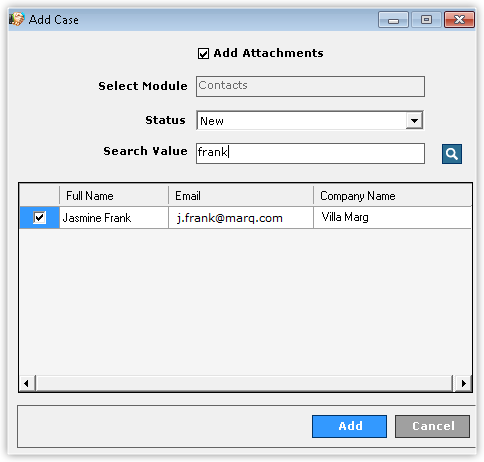
- 根据给定标准搜索记录,然后将邮件作为案例添加到选中记录。
- 点击添加。
邮件将作为案例添加到 Zoho CRM 中。
注意:
- 如有需要,您可以搜索并添加邮件作为案例,但仅可添加到选中联系人中。
- 将其添加至联系人时,如果您选择了状态并点击添加,则将创建新记录,下列值将被 Zoho CRM 采用:
MS Outlook 中 Zoho CRM 中 邮件地址 邮件地址 联系人姓名 联系人姓名 邮件主题 案例主题 邮件内容 案例说明
添加邮件到 Zoho CRM
您可以将您在 Microsoft Outlook 中接收的邮件消息关联至 Zoho CRM 中的线索、联系人或潜在客户记录。 添加邮件消息之前,确保 Zoho CRM 中存在邮件对应的联系人。 如果不存在此类联系人,基于邮件设置,邮件将被关联至 CRM 中的记录。 您将邮件添加到 CRM 有四种方式:
添加邮件选项
- 点击此选项后,选中的(接收或发送的)邮件将基于指定的邮件设置被添加到线索/联系人中。
搜索并添加邮件选项
- 您可以按标准搜索记录并添加(接收或发送的)邮件到匹配的记录。
- 此选项可用于关联邮件至潜在客户。
- 邮件并非基于邮件设置关联。 您在此可选择模块。
指定添加发出的邮件
- 从 MS Outlook 发送邮件后,它将被自动添加至 Zoho CRM 中的匹配联系人。
- 已发送的邮件将在 Zoho CRM 中添加,但前提是其在邮件设置中指定的已发送文件夹中可用。另请参阅 配置邮件设置
- 作为邮件发送目标的联系人应在联系人设置中指定的文件夹和种类中列出。 另请参阅设置种类和文件夹设置
- 对于 IMAP 账户用户,如果 MS Outlook 设置中未选中“在本台计算机上保存已发送项到已发送项文件夹中”,邮件可能无法自动关联至 Zoho CRM 中记录。 如需启用:
- 打开 MS Outlook 账户设置。
- 点击更多设置 > 已发送项。
- 勾选“在本台计算机上保存已发送项到已发送项文件夹中”。
- 点击OK。
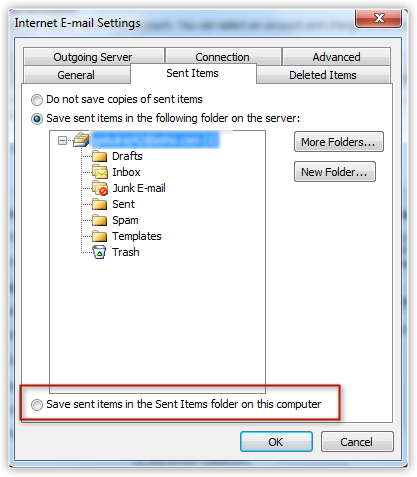
发送并添加选项(编写邮件窗口)
- 您可以起草给您的客户的邮件,并在任何发送邮件的时候将其添加至 Zoho CRM。
- 此选项可用于关联邮件至潜在客户。

如需添加邮件到 Zoho CRM(添加邮件选项)
- 选择包含需要添加至 Zoho CRM 的邮件的文件夹 。
- 从文件夹中选择客户特定 邮件。
- 从 Zoho CRM 插件中的,点击添加邮件。
根据邮件设置,选中邮件将被添加至 Zoho CRM 中的线索/联系人。

如需添加邮件到 Zoho CRM(搜索并添加邮件选项)
- 选择包含需要添加至 Zoho CRM 的邮件的文件夹 。
- 从文件夹中选择客户特定 邮件。
- 从 Zoho CRM 插件中,点击搜索并添加邮件。

- 在添加邮件对话框中,从下拉列表中选择模块(线索、联系人或潜在客户)。
您选择潜在客户时,另一字段将可用,即标准(用于搜索记录)。
您需要选择邮件地址或潜在客户姓名以便搜索记录。 选择邮件地址后,使用匹配邮件地址的联系人将在 Zoho CRM 接受搜索,关联至匹配联系人的潜在客户记录将被列出。 - 如果您希望与邮件一起添加附件,勾选附件选框。 您可以进行以下操作:
- 基于给定标准搜索记录。 匹配记录将列出。
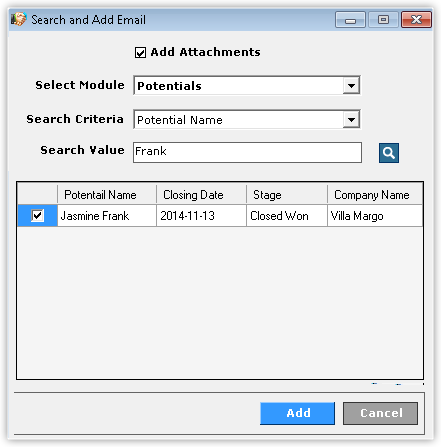
- 基于给定标准搜索记录。 匹配记录将列出。
- 点击添加。
邮件将被添加到选中的线索/联系人/潜在客户。
注意:
- 将其添加至线索或联系人时,如果您选择了模块并点击添加,则将创建新记录,下列值将被 Zoho CRM 采用:
- MS Outlook 中的邮件地址将作为 Zoho CRM 中的邮件地址
- 邮件中的联系人姓名将作为 Zoho CRM 中的联系人或线索名称。